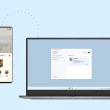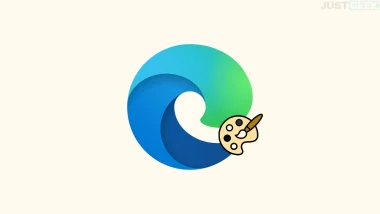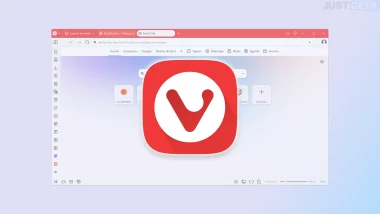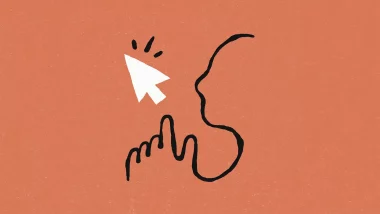L’accusé de réception offre un moyen précieux de contrôler le suivi d’un e-mail lors d’un échange entre expéditeurs et destinataires. Justement, comment activer cette fonction sur Gmail et Outlook ?
Nous tenons à ce que vous ayez toutes les cartes en main pour optimiser vos canaux de communication, alors nous vous avons préparé un petit tutoriel !
Pourquoi utiliser la fonction « accusé de réception » au moment d’envoyer un e-mail ?
Globalement, ce sont plus de… 333 milliards d’e-mails par jour qui sont envoyés dans le monde (selon les données de l’institut Statista, étude de 2022). À l’échelle d’un individu, c’est un peu moins, certes… mais il est facile de s’y perdre, surtout lors d’une utilisation en milieu professionnel.
Comment être certain(e) que telle personne a bien reçu votre commentaire concernant un projet en cours ? Ce rapport vital que vous deviez faire parvenir à la hiérarchie a-t-il bien atteint la boîte de réception visée ? Vous n’aurez plus à vous poser ce genre de questions grâce aux accusés de réception…
… ou en tout cas, moins souvent. En effet, cette technique a ses limites. Selon le client utilisé par le destinataire ou les réglages qu’il a activés/désactivés, quelques obstacles risquent de se dresser sur la route d’une confirmation de lecture. Il arrive, d’ailleurs, qu’un utilisateur opte pour une validation automatisée. Ainsi, vous pourriez penser que votre message a été lu, tandis qu’il n’en est rien.
Ces petits avertissements donnés, il est temps de passer au cœur du sujet : quelle est à la marche à suivre ? Commençons par Gmail.
Comment demander une confirmation de lecture sur Gmail ?
Aussi surprenant que cela puisse paraître, seules certaines personnes ont la possibilité de demander un accusé de réception via la plateforme Gmail.
Si vous consultez la marche à suivre publiée par Google, le processus semble très simple. On vous invite à rédiger votre message, puis à appuyer sur la flèche à côté du menu « Autres options » pour enclencher le suivi.
Cependant, rien n’apparaîtra… à moins que vous n’ayez souscrit à Google Workspace. Cette suite, déployée sous forme d’abonnement, renforce l’attirail des fonctionnalités au moment d’utiliser sa messagerie Google.
Si vous disposez d’un compte Gmail professionnel et que vous souhaitez demander un accusé de réception, procédez comme suit :
- Rendez-vous sur Gmail.
- Cliquez sur le bouton « Nouveau message » situé en haut à gauche de la fenêtre.
- Rédigez votre email.
- Cliquez sur la flèche vers le bas à côté de « Autres options », et sélectionnez « Demander une confirmation de lecture ».
- Envoyez votre message.
Il est également envisageable de faire appel à des applications gratuites, à des extensions qui intègrent cette option sans qu’il soit nécessaire de passer à la caisse. On pense à Mailtrack, qui porte plutôt bien son nom, ou encore à Mixmax, Gmelius… Ces extensions sont compatibles avec Google Chrome.
Tiens, ne vient-on pas de trouver l’astuce idéale ? Celle qui permet de fluidifier ses échanges sans abonnement ? Oui et non. En soi, l’alternative directement intégrée à Gmail offre la plus grande fiabilité. Les programmes que nous venons de citer peuvent être essayés, mais nous ne saurions garantir leur fiabilité. À vous de décider !
Comment demander un accusé de réception sur Outlook ?
Sur Outlook, le célèbre client de messagerie développé par Microsoft, les accusés de réception ne sont pas activés par défaut.
Pour demander un accusé de réception à votre destinataire sur Outlook, procédez comme suit :
- Rendez-vous sur le site Outlook.
- Cliquez sur le bouton « Nouveau message ».
- Rédigez votre e-mail.
- Cliquez sur le menu « Options », puis cochez l’option « Demander un accusé de réception ».
- Enfin, cliquez sur le bouton « Envoyer » pour envoyer votre e-mail avec accusé de réception.
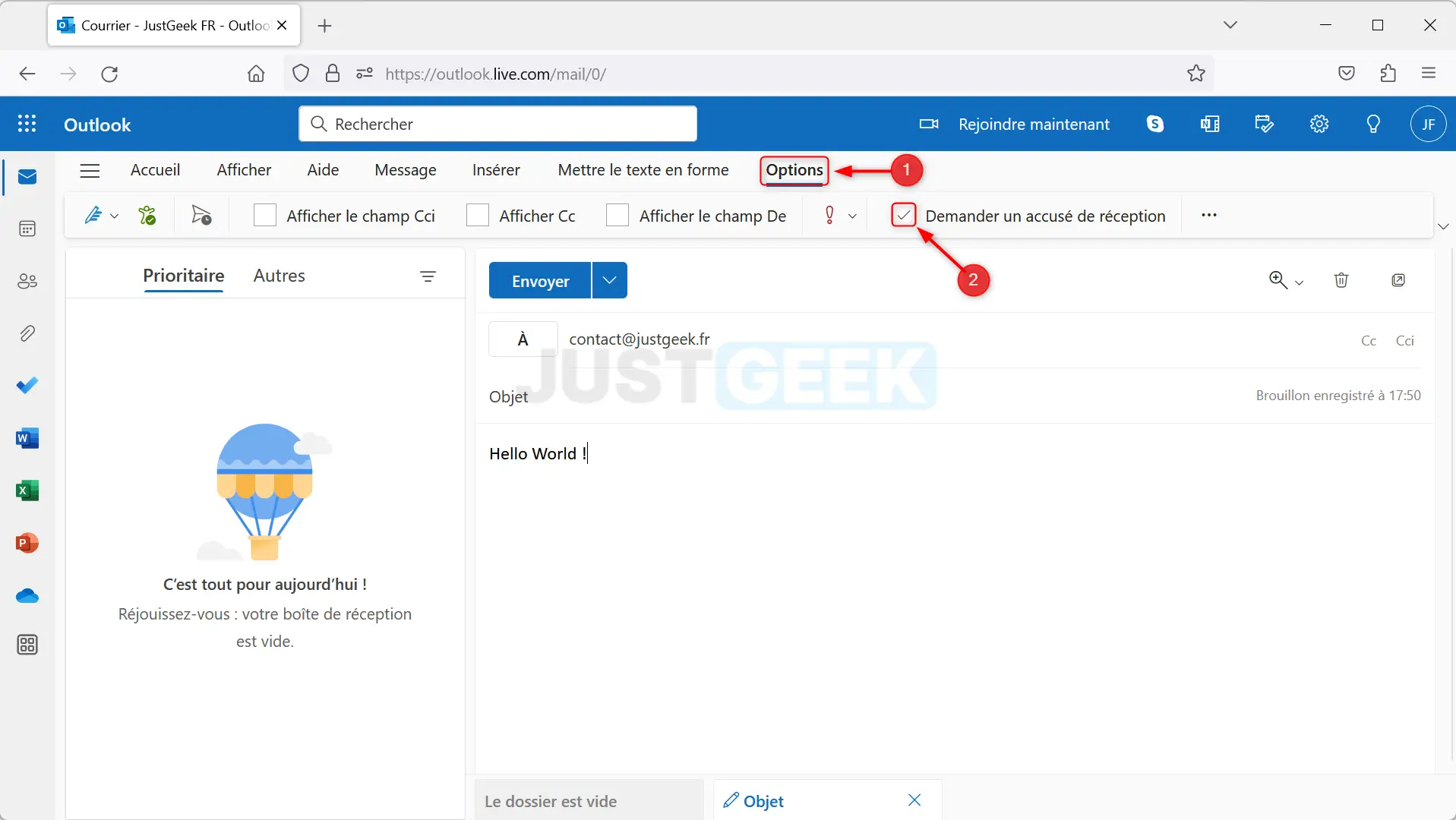
Vous pouvez (séparément ou de manière cumulative)…
- Automatiser la confirmation de lecture. Chaque message expédié par vos soins devra (si la personne est d’accord, en tout cas) être annoncé comme lu.
- Vous assurer que le serveur supposé recevoir le message a bien été atteint.
- En rester à une approche manuelle : à chaque nouveau courrier électronique, Microsoft Office vous demandera ce que vous souhaitez faire.
Certaines fonctions plus avancées permettent même de supprimer automatiquement les réponses qui ne sont que des accusés de réception (sans réponse particulière) une fois que vous avez été informé(e).
Tout cela est directement intégré au software. Bien que le savoir-faire de la fameuse firme soit à la base de ce système, répétons-le : la certitude absolue n’existe pas dans ce domaine. Beaucoup de variables entrent dans l’équation. Il suffit que le destinataire utilise un système très fermé ou simpliste pour que le retour soit compromis.
Néanmoins, cela reste une opportunité intéressante quand tout fonctionne des deux côtés.
Faites entrer l’accusé… de réception !
À ce stade, vous devriez avoir toutes les informations nécessaires pour demander une confirmation de lecture sur Gmail et Outlook.
Relativement inutile selon le contexte, cette fonctionnalité peut au contraire se révéler précieuses quand il y a des délais à respecter, par exemple.
Oh, et n’oublions pas que le téléphone ou la communication face à face existe toujours 😊. Quand ces approches sont possibles, et s’il n’y a pas d’enjeux officiels exigeant des preuves, autant dissiper les malentendus de vive voix !
Nous vous souhaitons bonne réception de cet article.